Les 5 meilleurs sites gratuits pour rogner une image en ligne
PicWish
Si vous souhaitez rogner une image en ligne sans altérer la qualité de l’image originale, vous pouvez compter sur PicWish. Il s’agit s’un service en ligne gratuit qui propose de nombreuses fonctionnalités dont le rognage de photo. Grâce à son système d’intelligence artificielle, l’application propose un rapport par défaut ou les rapports habituellement utilisés sur les réseaux sociaux, mais cela n’empêche pas de rogner l’image comme bon vous semble. Découvrez comment utiliser PicWish pour rogner une image.
- Tout d’abord, allez sur le site officiel de PicWish qui propose l’option de recadrage gratuit.
- Après, uploadez l’image que vous souhaitez recadrer en cliquant sur « Télécharger une image ».
![rogner une image en ligne]()
- Ensuite, cliquez sur « Recadrer » et faites dérouler les rapports disponibles. Si vous souhaitez rogner manuellement l’image, faites simplement glisser le cadre sur votre image.
![rogner photo]()
- Enfin, cliquez sur « Appliquer » et « Télécharger » pour enregistrer les modifications que vous avez procédées.
Pixlr
Avez-vous déjà entendu parler de Pixlr ? Il s’agit d’un logiciel avancé de retouche photo en ligne. L’outil est doté de nombreuses fonctionnalités pour apporter des améliorations à vos photos. Grâce à son interface intuitive, il est adapté à tous les types d’utilisateurs. D’ailleurs, outre l’outil basique pour recadrer une photo, vous pouvez y trouver également un outil de découpe lasso. Contrairement à l’outil précédent, l’outil est gratuit mais impose des limitations. Suivez les instructions suivantes pour recadrer une photo en ligne avec Pixlr.
- Rendez-vous sur le site de Pixlr.
- Ensuite, cliquez sur « Ouvrir une image ».
![rogner une image en ligne]()
- Après, cliquez sur « Recadrer », recadrez votre image et cliquez sur « Enregistrer » pour la sauvegarder.
![recadrer en ligne]()
ResizeImage
Comme son nom l’indique, ResizeImage vous permet de rogner une image en ligne. Si vous recherchez à redimensionner ou compresser une image vous pouvez l’utiliser. Notez tout de même que comparé aux deux autres applications, cette dernière est assez chargée. Si vous êtes habitué à une application intuitive et claire, il pourrait vous sembler difficile à utiliser. Découvrez comment utiliser ce site pour recadrer une image.
- Premièrement, allez sur le site de ResizeImage.
- Deuxièmement, cliquez sur « Upload an image ». Sur la fonction « Crop your image » entrez le ratio concernant le recadrage.
![recadrer en ligne]()
- Pour valider votre choix, cliquez sur « Crop ».
![site en ligne]()
- Pour enregistrer les modifications, faites un clic droit sur l’image et cliquez sur « Enregistrer l’image sous ».
Photo Resizer
L’outil en ligne gratuit Photo Resizer vous permet de recadrer, redimensionner, agrandir ou réduire une image. La plateforme est facile à utiliser et vous suffit de télécharger la photo pour la redimensionner. Notez tout de même que vous ne pouvez traiter qu’une image de moins de 6Mo. Suivez les étapes suivantes pour apprendre à utiliser Photo Resizer.
- Tout d’abord, ouvrez le site de Photo Resizer.
- Ensuite, appuyez sur « File » – « Open » et naviguez dans votre ordinateur pour importer l’image à traiter.
![importer photo]()
- Une fois l’image téléchargée sur le site, faites défiler l’option « Crop ». Vous avez des ratios utilisés par les réseaux sociaux ou vous pouvez recadrer l’image manuellement.
![rogner une image en ligne]()
- Pour enregistrer les modifications, cliquez sur « Apply ».
BatchPhoto Espresso
Sur la dernière position mais certainement pas la moindre, BatchPhoto Espresso est l’outil idéal pour traiter des images par lot. En plus de cela, il vous permet d’optimiser davantage vos images en effectuant d’autres opérations comme la conversion ou la rotation. Si vous avez à insérer du texte sur votre image, vous pouvez aussi compter sur BatchPhoto. Découvrez comment utiliser ce site pour recadrer une image en ligne.
- Premièrement, dirigez-vous sur le site de BatchPhoto.
- Ensuite, glissez et déposez les photos dans le cadre correspondant.
![importer lot]()
- Maintenant, passez à l’étape 2, de là, cliquez sur « Add filters » et choisissez « Crop ».
![rogner une image en ligne]()
- Naviguez en bas de la page et entrez les informations concernant le recadrage de vos images.
- Enfin, enregistrez vos photos en appuyant sur « All photos ».
Conclusion
Ce sont les cinq meilleurs outils à privilégier pour rogner une image. Après nos tests, on penche plus pour PicWish, du fait que la qualité n’est pas du tout affectée par le traitement des images. De plus, c’est le seul outil qui n’impose pas de limitation en ce qui concerne la taille ou le format de fichier. En outre, vous y trouverez d’autres fonctionnalités comme la suppression d’arrière-plan ou autres. Si vous connaissez tout de même d’autres solutions, n’hésitez pas à nous en faire part via le commentaire.





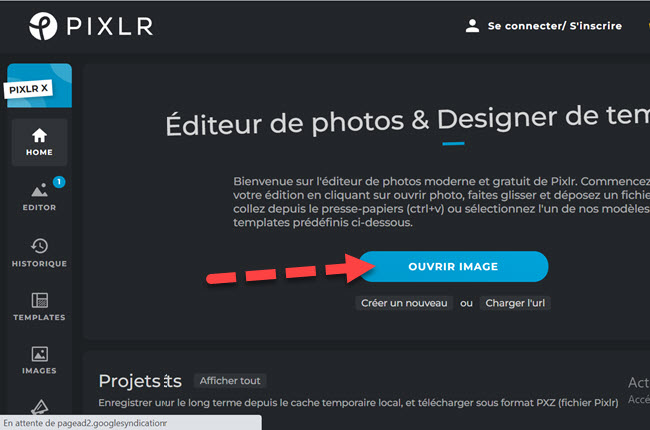
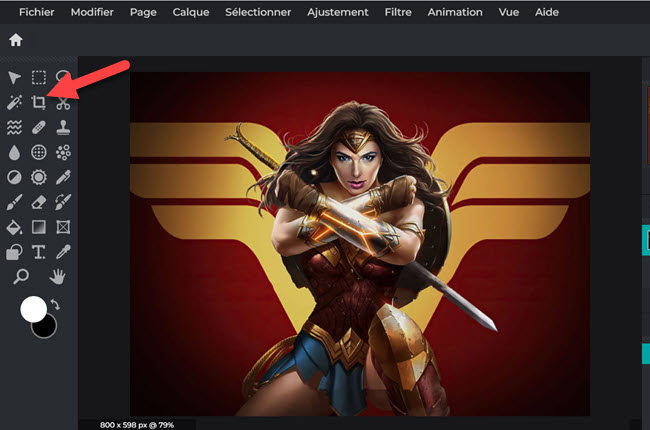
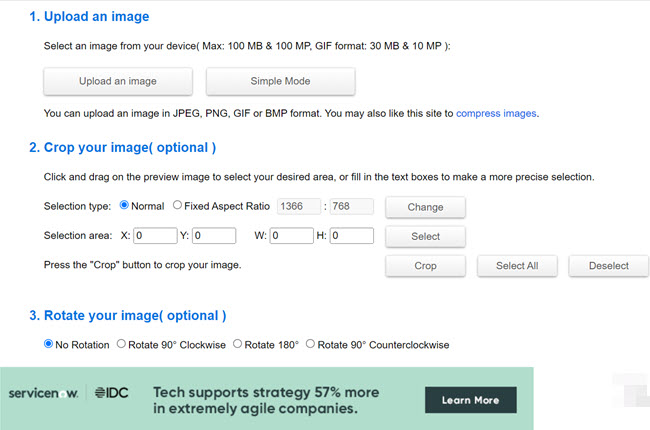
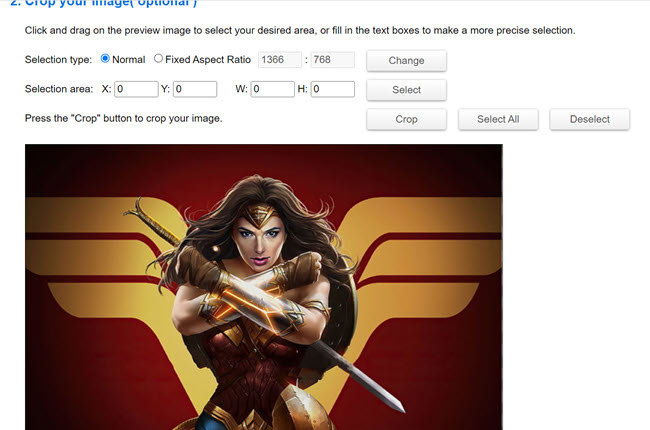
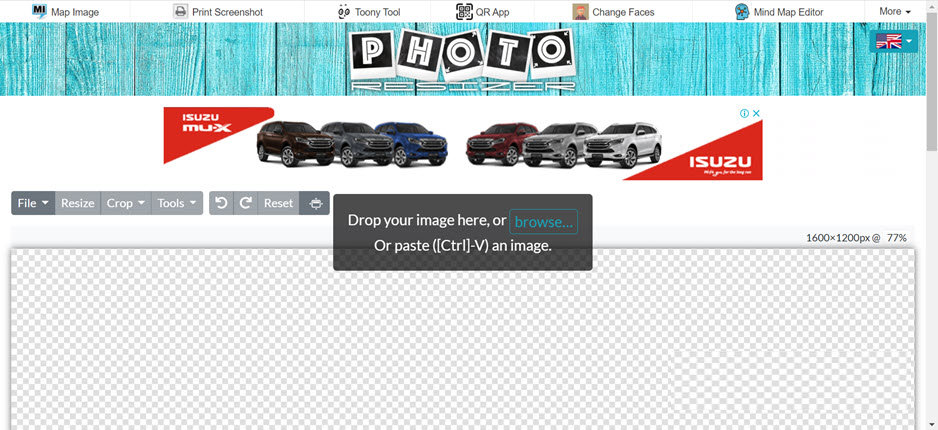
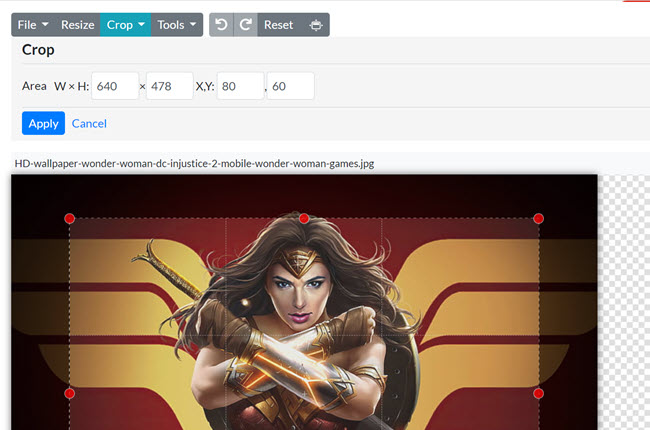
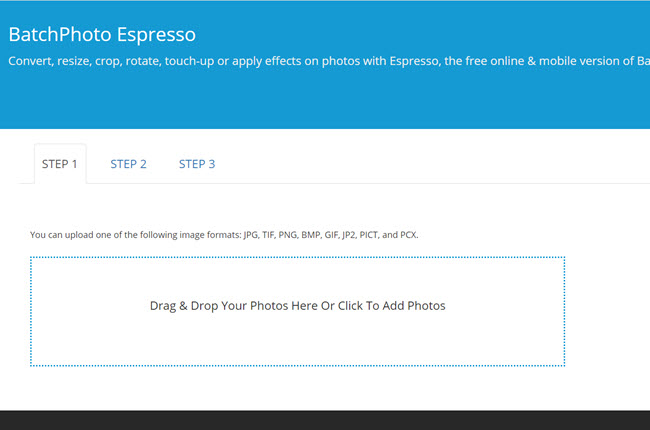
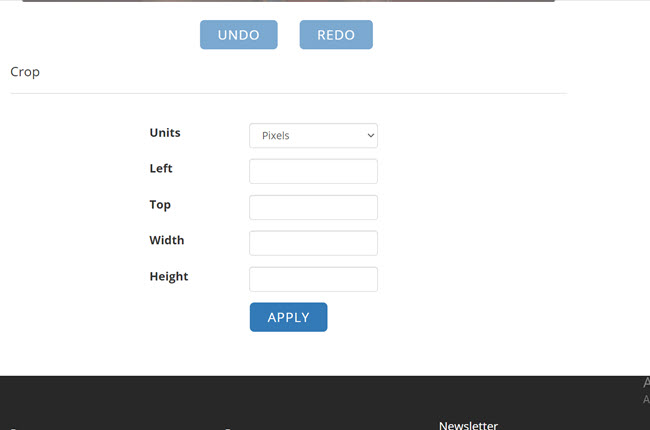





Laissez un commentaire